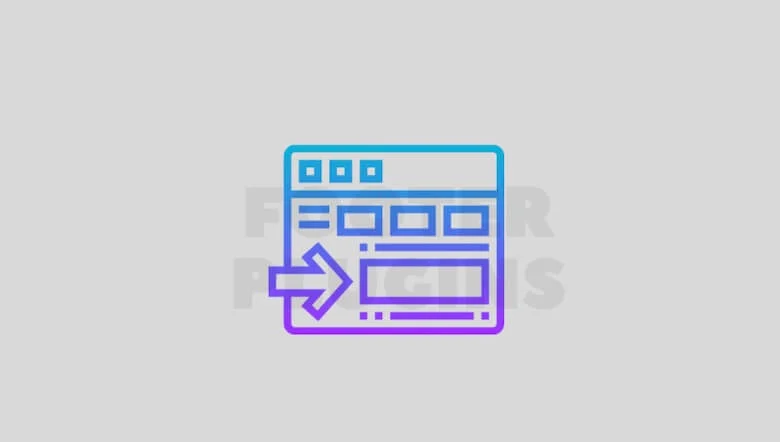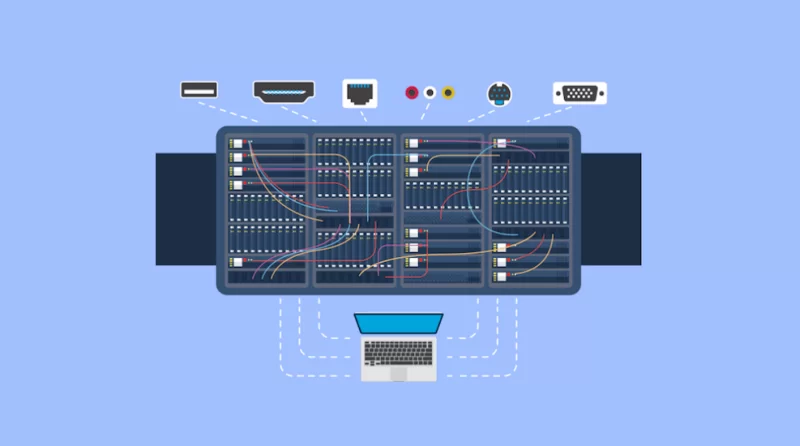Comment intégrer les avis Google sur le site WordPress
Publié: 2022-05-22Afficher la validation des clients existants d'une marque est devenu une tactique très recherchée par les propriétaires de marques pour intégrer cette technique dans leur entreprise.
Selon des sondages, les clients potentiels des entreprises explorent les produits en ligne et lisent les avis avant d'en choisir un et de faire des achats. En termes de chiffres, plus de 80 % des acheteurs lisent les avis sur Internet avant de faire un choix d'achat.
Vous voulez commencer mais vous ne savez pas par où commencer ? Dans cet article, nous vous montrerons comment intégrer sans effort le widget d'avis Google sur votre site Web en utilisant les meilleures méthodes et processus.
Avant de commencer le processus, jetez un œil aux outils les plus efficaces pour intégrer facilement les avis Google sur le site Web WordPress .
Outils recommandés pour intégrer les avis Google dans les sites Web WordPress
01. Widget Taggbox
Taggbox Widget, un outil d'agrégation de médias sociaux très dynamique et rapide qui permet aux utilisateurs de collecter du matériel à partir de nombreux réseaux de médias sociaux, y compris des avis Google. Lors de la collecte des avis, les utilisateurs ont la possibilité de sélectionner leur source préférée.
Vous pouvez utiliser le logiciel Taggbox pour ajouter Google Review au site WordPress.
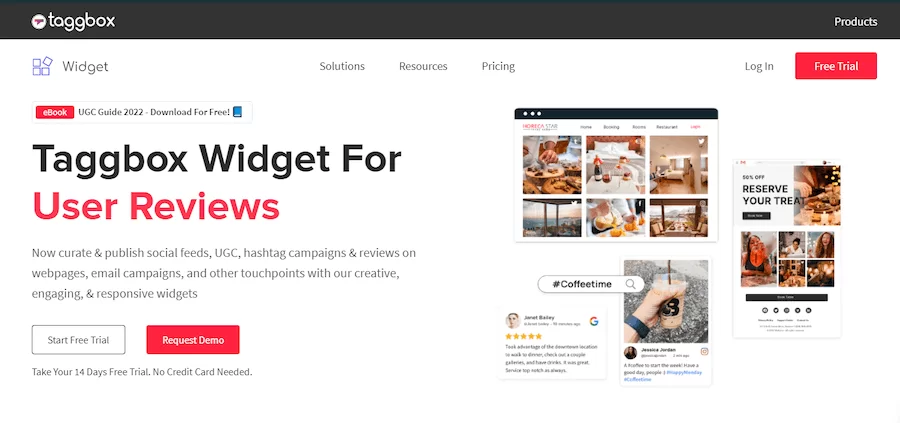
Les utilisateurs peuvent choisir parmi une liste de lieux ou combiner les commentaires de leur compte Google My Business . Le widget Taggbox propose de nombreuses options qui aident les utilisateurs à améliorer les performances du widget de révision Google.
L'outil fournit aux utilisateurs un certain nombre d'options de modification pour augmenter l'apparence et la visibilité du widget.
Pour rendre le widget Taggbox plus attrayant, les utilisateurs peuvent choisir parmi une variété de paramètres tels que les thèmes, les polices, les couleurs, les mises en page et les sélections de fond.
Le panneau de modération du contenu de l'outil permet aux utilisateurs de vérifier la qualité du matériel avant sa publication sur le site Web. Un filtre de blasphème est inclus dans Taggbox, permettant aux utilisateurs de supprimer tout texte indésirable ou inapproprié du widget.
Après avoir publié le widget de révision Google, les utilisateurs peuvent suivre les statistiques du widget. Ils peuvent suivre le succès du widget en obtenant des informations telles que le taux d'engagement, le nombre total d'impressions, etc.
Des mises à jour automatiques instantanées sont également disponibles, ainsi qu'une équipe de support back-end dédiée pour aider les utilisateurs.
02. Tagembed
Tagembed, un autre outil d'agrégation de médias sociaux bien connu qui permet aux utilisateurs de collecter et d'afficher des évaluations sur leur site Web en quelques minutes, en fait un bon choix sur la liste pour intégrer les avis Google sur un site Web WordPress.
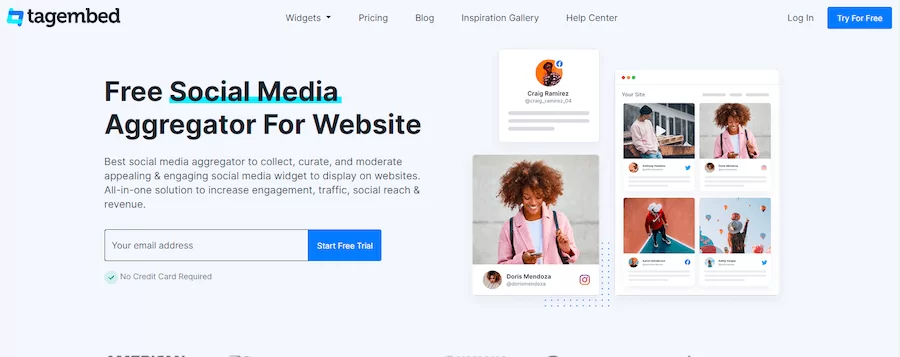
Les utilisateurs peuvent utiliser le panneau de personnalisation, le panneau de modération du contenu, les statistiques analytiques et d'autres fonctionnalités pour rendre le widget plus réactif.
03. Elfvision
Elfsight est la dernière option de la liste, un outil d'agrégation de médias sociaux utile qui permet aux utilisateurs de collecter et de publier du contenu sur leur site Web.
Les utilisateurs de la plate-forme peuvent utiliser les nombreuses possibilités de personnalisation de l'éditeur de widgets pour trouver ce qui leur convient le mieux.
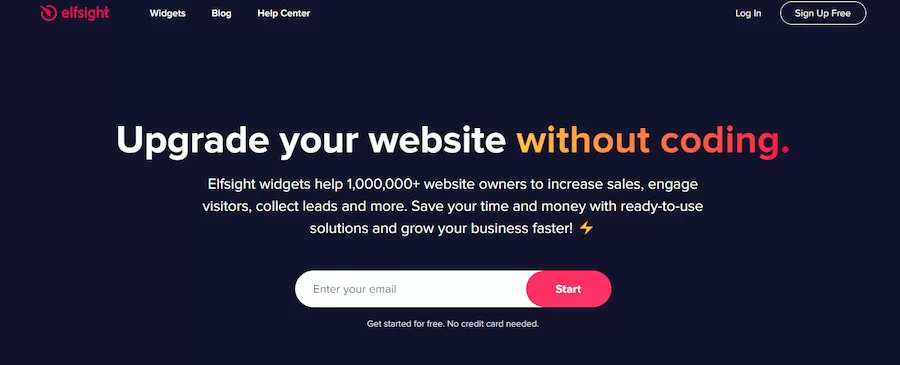
Ils peuvent également obtenir un aperçu du widget avant sa publication sur le site Web. Dans l'ensemble, cet outil est assez réactif, ce qui le rend idéal pour les marques qui intègrent facilement les avis Google sur WordPress.
Comment intégrer les avis Google dans un site Web WordPress
Étape 1 : Choisissez un outil et connectez-vous
Avant tout, vous devez vous connecter à l'outil lorsque vous avez fini de le sélectionner. Pour les nouveaux utilisateurs, la plupart des outils incluent une période d'essai gratuite. Créez un compte gratuit et utilisez l'outil. Vous serez redirigé vers la zone du tableau de bord de l'outil.
Choisissez Google comme outil d'agrégation de contenu, puis choisissez votre source, entrez vos informations d'identification et cliquez sur Créer un flux. Dans quelques minutes, vous pourrez voir les avis Google combinés dans l'éditeur de widgets.
Ou vous pouvez également aller avec - Google Review WordPress Plugin
Étape 2 : Modifier et personnaliser le contenu
Une fois que vous avez terminé de collecter les flux, vous souhaiterez améliorer l'attrait esthétique du widget de révision Google . Vous pourrez acquérir des options en fonction de l'outil que vous aurez choisi. Cette étape est essentielle car elle permet d'améliorer l'apparence générale et la visibilité du widget.
Deuxièmement, vous pourriez avoir la possibilité de modérer les informations en supprimant le contenu non pertinent du widget. Cela garantira que les informations que vous publiez sont de la plus haute qualité possible.
Étape 3 : Générez le code d'intégration et publiez le widget d'évaluation Google sur votre site Web
Vous serez prêt à démarrer le processus d'intégration une fois que vous aurez terminé les sections de personnalisation et de modération du contenu. Sélectionnez WordPress comme plate-forme de développement de site Web préférée en cliquant sur le bouton Publier.
Ensuite, allez dans votre compte WordPress, choisissez la mise en page ou la page Web où vous souhaitez que les avis Google apparaissent et collez le code d'intégration dans la case appropriée. Après avoir enregistré les réglages, vous aurez terminé la procédure !
Points clés à retenir
Nous appelons cela un wrap, et vous avez découvert les meilleurs outils pour intégrer sans effort les avis Google sur votre site Web WordPress, ainsi que l'ensemble de la procédure.
Mettez cette stratégie en action dès maintenant, et vous serez surpris du bon fonctionnement de votre site Web et de la croissance de votre marque !